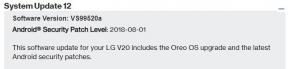Поправка: Amazon Prime Video не работи на iPhone 13, 13 Pro или 13 Pro Max
разни / / January 06, 2022
Amazon Prime Video е популярна абонаментна услуга за OTT стрийминг и отдаване под наем на видео по заявка от Amazon.com, Inc., която предлага популярни филми и телевизионни предавания на абонатите на всяка платформа. Най-добрата част за Amazon Prime Video е, че е съвместима с Android, iOS и компютър. Въпреки това, като всяко приложение в интернет, Amazon Prime Video също е предразположен към грешки и проблеми. И тази публикация е за един от многото проблеми, които заобикалят Amazon Prime Video, т.е. Amazon Prime Video не работи на iPhone 13, 13 Pro или 13 Max.
В тази публикация ще говорим за много често срещан проблем, с който потребителите на iOS се сблъскват в днешно време. Много потребители на iPhone съобщават, че Amazon Prime Video не работи на най-новата серия iPhone 13. За да бъдем по-точни, Amazon Prime Video не работи на iPhone 13, 13 Pro или 13 Pro Max. За щастие има различни ефективни решения, които можете да опитате да отстраните проблема. Така че, без повече приказки, нека да започнем.

Съдържание на страницата
-
Как да поправите срива на Amazon Prime Video на iPhone 13, 13 Pro или Pro Max?
- Поправка 1: Проверете вашата интернет връзка
- Поправка 2: Проверете дали Amazon Prime Video не работи
- Поправка 3: Принудително изключване на приложението Amazon Prime Video
- Поправка 4: Изтеглете най-новата версия на приложението Amazon Prime Video
- Поправка 5: Коригирайте датата и часа на серия iPhone 13
- Поправка 6: Рестартирайте своя iPhone серия 13
- Поправка 7: Премахнете видеосъдържанието на Amazon Prime и ограниченията за поверителност
- Поправка 8: Преинсталирайте приложението Amazon Prime Video
- Поправка 9: Излезте от всички устройства
- Поправка 10: Нулиране на настройките на вашата серия iPhone 13
- Заключителни думи
Как да поправите срива на Amazon Prime Video на iPhone 13, 13 Pro или Pro Max?
Без значение колко технически може да изглежда проблемът, е доста лесно да поправите Amazon Prime Video, който не работи на проблеми с iPhone 13, 13 Pro или Pro Max. Тъй като няма специфично решение, пуснато от разработчиците на Amazon Prime Video или iOS за този проблем, може да се наложи да преминете през всички заобиколни решения, за да се отървете от проблема. И така, нека проверим всички поправки един по един.
Поправка 1: Проверете вашата интернет връзка
Първото нещо, което трябва да направите, когато се сблъскате с проблем с Amazon Prime Video, който не работи на iPhone 13, 13 Pro или 13 Pro max, е да проверите вашата интернет връзка. Понякога проблемът е в нашата интернет връзка и започваме да ругаем приложението и смартфона си, без да го проверяваме. Същият е случаят с Amazon Prime Video и серията iPhone 13. Вероятността проблемът да е във вашата интернет връзка е голяма и вие се чудите какво не е наред с Amazon Prime Video или вашето iOS устройство.
За да проверите кръстосано вашата интернет връзка, можете да отворите всеки браузър и да посетите „Getdroidtips“. Ако можете да посетите уебсайта, това означава, че вашият интернет работи добре. И проблемът е или в Amazon Prime Video, или във вашето устройство. Ако обаче не можете да посетите уебсайта, това е ясен знак, че вашият интернет не работи.
Поправка 2: Проверете дали Amazon Prime Video не работи
Една от основните причини, които могат да бъдат отговорни за това, че Amazon Prime Video не работи на вашата серия iPhone 13 е, че сървърите на Amazon Prime Video не работят. Сървърите на Amazon Prime Video могат да изпаднат, когато нещо се случва на заден план на платформата. Или когато разработчиците качват нови актуализации.
Като решение за това можете да помолите приятелите си да проверят дали Amazon Prime Video работи на техните смартфони или не. Можете дори да го използвате в Twitter и да проверите дали някой туит е в тенденция, свързан със сървърите на Amazon Prime Video. Но в случай, че не искате да правите нито едно от тези неща, можете да посетите уебсайта на Amazon Prime Video, за да проверите дали всичко е наред със сървърите на Amazon Prime Video или не.
Поправка 3: Принудително изключване на приложението Amazon Prime Video
Ако сървърите на Amazon Prime Video не изпитват прекъсване на тяхната услуга за стрийминг, това е индикация, че нещо не е наред с вашето устройство. В такъв случай едно от най-добрите решения, които можете да опитате, е да затворите принудително приложението Amazon Prime Video. Принудителното затваряне на приложение ще изчисти всички грешки и проблеми, които се въртят около това приложение на вашия смартфон. И така, ето стъпките, които трябва да следвате, за да изключите принудително приложението Amazon Prime Video на серия iPhone 13.
- Ако сте активирали Face ID заключване на вашия iPhone 13 серия, след това плъзнете нагоре от долната част на екрана и го задръжте за няколко секунди. И ако сте активирали заключване на бутона за начало, просто натиснете двукратно бутона за начало.
- Ще се отвори прозорецът на скорошното приложение. Просто плъзнете приложението Amazon Prime Video, за да го затворите принудително.

Реклами
Това е. Изчакайте 1 минута, след което отворете отново приложението Amazon Prime Video и проверете дали все още сте изправени пред проблема или не. Ако не, можете да тръгнете. Ако обаче проблемът продължава, продължете със статията.
Поправка 4: Изтеглете най-новата версия на приложението Amazon Prime Video
Винаги се препоръчва да продължите да актуализирате всяко приложение, инсталирано на вашето iOS устройство. Както може да се случи, разработчиците вече са наясно с проблема, пред който сте изправени, и са го поправили в последната си актуализация на корекцията. В резултат на това, без значение каква версия на ОС на смартфона използвате, винаги поддържайте всички приложения актуализирани, ако искате да избегнете грешки и проблеми. Въпреки това, ето стъпките, които трябва да следвате, за да актуализирате приложението Amazon Prime Video на вашия iPhone 13.
- Отворете App Store на вашия iPhone 13 серия.
- В лентата за търсене въведете „Amazon Prime Video“.
- Проверете дали има налични актуализации за приложението. Ако отговорът е да, докоснете опцията „актуализация“, която се намира точно до иконата на Amazon Prime Video.
Изчакайте няколко секунди, докато устройството изтегли последната актуализация. След като приключите, стартирайте отново приложението Amazon Prime Video и проверете дали проблемът продължава.
Реклами
Поправка 5: Коригирайте датата и часа на серия iPhone 13
Не знам каква е причината, но да, Amazon Prime Video няма да работи, ако устройството няма правилната дата и час. Като решение на това се уверете, че вашата серия iPhone 13 има правилната дата и час. И така, ето стъпките, които трябва да следвате, за да актуализирате датата и часа на серията iPhone 13.
- Преминете към приложението Настройки на вашата серия iPhone 13.
- Кликнете върху „Общи“.

- От списъка с опции докоснете Дата и час.

- Тук ще намерите три варианта. Уверете се, че опцията за автоматично настройване е включена. Ако не, активирайте го, за да коригирате проблемите на Amazon Prime Video, които не работят на iPhone 13, 13 Pro или Pro Max.

След като приключите, рестартирайте устройството си и проверете дали проблемът е отстранен.
Поправка 6: Рестартирайте своя iPhone серия 13
Рестартирането на устройството е друг ефективен начин, чрез който можете да отстраните всеки незначителен проблем, който се върти около вашето устройство. Рестартирането не само повишава цялостната производителност на системата, но и завинаги изтрива всички грешки и проблеми, които могат да причинят големи проблеми в бъдеще. И така, ето стъпките, които трябва да следвате, за да рестартирате серия iPhone 13.
- Преминете към приложението Настройки на вашата серия iPhone 13.
- Докоснете опцията Общи.

- Изберете Изключване.

Изчакайте няколко минути, преди да включите серия iPhone 13. Стартирайте отново Amazon Prime Video и проверете дали все още се сблъсквате с проблема. Ако е така, преминете към следващата корекция.
Поправка 7: Премахнете видеосъдържанието на Amazon Prime и ограниченията за поверителност
Всички знаем колко много Apple цени поверителността на своите потребители. Имайки това предвид, те въведоха функция, наречена ограничение „Съдържание и поверителност“, която автоматично блокира всяко неподходящо съдържание. Така че, ако сте гледали някакво неподходящо съдържание в Amazon Prime Video, което може да бъде вредно за вашата поверителност, както за Apple, то автоматично ще премести Amazon Prime Video под тази функция. Като заобиколно решение ще трябва ръчно да премахнете Amazon Prime Video от тази функция, ако искате да продължите да гледате любимите си филми и уеб сериали. И така, ето стъпките, които трябва да следвате, за да премахнете Amazon Prime Video от ограниченията за съдържание и поверителност.
- Отворете приложението „Настройки“ на вашия iPhone 13 серия.
- Изберете опцията Време на екрана.

- Превъртете надолу и изберете опцията „Ограничения за съдържание и поверителност“.

- Тук ще намерите превключвател точно до функциите за ограничаване на съдържанието и поверителността. Ако е активиран, изключете го, за да коригирате проблема с Amazon Prime Video.

След като приключите, рестартирайте устройството си и проверете дали проблемът е решен или не.
Поправка 8: Преинсталирайте приложението Amazon Prime Video
Преинсталирането на Amazon Prime Video е друг ефективен метод за отстраняване на проблема, пред който се сблъсквате в момента с това приложение за обучение. И така, ето стъпките, които трябва да следвате, за да инсталирате приложението Amazon Prime Video на серия iPhone 13.
- Натиснете продължително върху приложението Amazon Prime Video, което се намира на началния екран.
- Ще се появи нов прозорец. От списъка с опции докоснете Изтриване на приложение.
- Сега рестартирайте устройството си.
- След като приключите, отидете в App Store на вашата серия iPhone 13.
- В лентата за търсене въведете „Amazon Prime Video“ и натиснете enter.
- Щракнете върху опцията за изтегляне, която се намира точно до приложението Amazon Prime Video, за да инсталирате Amazon Prime Video на вашето устройство.
Влезте в Amazon Prime Video, като използвате вашите идентификационни данни. Проверете дали все още се сблъсквате с проблема или не.
Поправка 9: Излезте от всички устройства
Както може би знаете, няма значение кой абонаментен план ще изберете, има известно ограничение за броя на екраните, които можете да гледате едновременно. Ако сте закупили основния план, получавате опцията за поточно предаване само на един екран. Стандартният план предлага стрийминг на две устройства. И ако сте закупили премиум плана, четирима души могат да предават поточно предаване по едно и също време.
Така че, ако Amazon Prime Video се предава поточно на повече екрани от разрешеното, тогава в такъв случай ще се сблъскате с Amazon Prime Video, който не работи при проблеми от серия iPhone 13. Като заобиколно решение ще трябва да премахнете някои устройства, за да отстраните проблема. Ето стъпките, които трябва да следвате, за да върнете всичко към нормалното.
- Отворете всеки уеб браузър на вашия iPhone 13 серия.
- Сега отидете на Amazon Prime Video.com на него.
- Докоснете „aA“ в горния ляв ъгъл.
- От списъка с опции изберете Заявка за настолен уебсайт.
- Ще се покажат настройките на Amazon Prime Video. Докоснете „Последна активност за стрийминг на устройство“, за да видите списък с всички потребители, които използват вашия акаунт.
- Сега се върнете отново в менюто с настройки и изберете опцията „изход от всички устройства“, която се намира точно под скорошната активност за стрийминг на устройството.
Това е. Вашият акаунт в Amazon Prime Video вече е излязъл от всички устройства. Влезте отново с вашите идентификационни данни и вижте дали проблемът е отстранен или не.
Поправка 10: Нулиране на настройките на вашата серия iPhone 13
Нулирането на всичко трябва да бъде последното решение, което трябва да опитате да поправите проблема с Amazon Prime Video, който не работи на iPhone 13,13 Pro или 13 Pro max. Като следвате това решение, ще загубите всичко, включително вашата парола за Wi-Fi, конфигурация на VPN, оформление на началния екран, настройки на клавиатурата и много други. Така че, уверете се, че имате резервно копие на всичко на всяко вторично устройство. Въпреки това, ето стъпките, които трябва да следвате, за да нулирате настройките на вашата серия iPhone 13.
- Отворете приложението Настройки на серия iPhone 13.
- Изберете Общи и след това докоснете Нулиране.

- Изберете опцията „Нулиране на всички настройки“.
- Сега въведете паролата за вашето устройство.
- В следващия прозорец ще се появи прозорец за потвърждение. Там докоснете „Нулиране на всички настройки“.
След като приключите, инсталирайте Amazon Prime Video, влезте с вашите идентификационни данни и ще видите, че проблемът е отстранен.
Заключителни думи
Това беше как да коригираме Amazon Prime Video, който не работи на iPhone 13, 13 Pro или 13 Pro Max. Кажете ни дали проблемът е отстранен или не. Можете също да споделите всеки друг метод, с помощта на който сте успели да отстраните проблема. Освен това, не се колебайте да споделите любимата си серия Amazon Prime Video в секцията за коментари.